Solución de problemas de instalación de hardware (SG5700 o SG6000)
 Sugerir cambios
Sugerir cambios


Si encuentra problemas durante la instalación, es posible que le sea útil revisar información sobre la solución de problemas relacionados con la configuración del hardware y los problemas de conectividad.
Ver códigos de arranque (controlador SG6000-CN)
Cuando se enciende el aparato, el BMC registra una serie de códigos de inicio para el controlador SG6000-CN. Puede ver estos códigos de varias maneras.
-
Sabes cómo hacerlo "Acceda al panel de control de BMC".
-
Si desea utilizar Serial-Over-LAN (sol), tendrá experiencia utilizando las aplicaciones de la consola sol de IPMI.
-
Seleccione uno de los siguientes métodos para ver los códigos de arranque del controlador del dispositivo y recopilar el equipo necesario.
Método Equipo necesario Consola VGA
-
Monitor compatible con VGA
-
Cable VGA
KVM
-
Cable RJ-45
Puerto serie
-
Cable serie DB-9
-
Terminal serie virtual
SOL
-
Terminal serie virtual
-
-
Si está utilizando una consola VGA, siga estos pasos:
-
Conecte un monitor compatible con VGA al puerto VGA de la parte posterior del dispositivo.
-
Ver los códigos mostrados en el monitor.
-
-
Si está utilizando BMC KVM, realice estos pasos:
-
Conéctese al puerto de gestión BMC e inicie sesión en la interfaz web de BMC.
-
Seleccione Control remoto.
-
Inicie el KVM.
-
Ver los códigos en el monitor virtual.
-
-
Si utiliza un puerto serie y un terminal, realice los siguientes pasos:
-
Conecte el puerto serie DB-9 de la parte posterior del dispositivo.
-
Utilice la configuración
115200 8-N-1. -
Ver los códigos impresos en el terminal de serie.
-
-
Si va a utilizar sol, realice los siguientes pasos:
-
Conéctese a IPMI sol mediante la dirección IP del BMC y las credenciales de inicio de sesión.
ipmitool -I lanplus -H BMC_Port_IP -U admin -P Password sol activate
En algunos casos, el nombre de usuario predeterminado para un dispositivo SG6000 puede ser rooten lugar deadmin.-
Ver los códigos en el terminal de serie virtual.
-
-
Utilice la tabla para buscar los códigos del aparato.
Codificación Lo que indica HT
El script de inicio maestro está esperando a que finalice el inicio del sistema operativo.
HOLA
Se ha iniciado la secuencia de comandos de inicio maestra.
PP
El sistema comprueba si es necesario actualizar la FPGA.
HP
El sistema comprueba si es necesario actualizar el firmware de la tarjeta de interfaz de red (NIC).
RB
El sistema se reinicia después de aplicar las actualizaciones de firmware.
P F
Se completaron las comprobaciones de actualización del firmware del subsistema de hardware. Se están iniciando los servicios de comunicación entre controladoras.
ÉL
Solo para un nodo de almacenamiento del dispositivo:
El sistema está esperando conectividad con las controladoras de almacenamiento y sincronizarse con el sistema operativo SANtricity.
Nota: Si el procedimiento de arranque no avanza más allá de esta fase, lleve a cabo los siguientes pasos:
-
Confirmar que los cuatro cables de interconexión entre el controlador SG6000-CN y los dos controladores de almacenamiento están conectados de forma segura.
-
Según sea necesario, sustituya uno o más cables y vuelva a intentarlo.
-
Si esto no se resuelve el problema, póngase en contacto con el soporte técnico.
HC
El sistema comprueba si hay datos de instalación de StorageGRID existentes.
HO
El instalador de dispositivos de StorageGRID se está ejecutando.
HA
StorageGRID está ejecutando.
-
Ver códigos de error (controlador SG6000-CN)
Si se produce un error de hardware cuando se inicia el controlador SG6000-CN, el BMC registra un código de error. Según sea necesario, puede ver estos códigos de error mediante la interfaz BMC o el puerto serie del dispositivo y, a continuación, trabajar con el soporte técnico para resolver el problema.

|
Antes de empezar
Si su BMC no tiene un elemento de menú Código POST del BIOS, acceda a los códigos de error mediante el puerto serie del dispositivo.
|
-
Si está utilizando la BMC, sabe cómo "Acceda al panel de control de BMC".
-
Si está utilizando un puerto serie y un terminal, reúna el equipo necesario:
-
Cable serie DB-9
-
Terminal serie virtual
-
-
Acceda a los códigos de error mediante uno de los siguientes métodos.
BMCSi utiliza BMC, siga estos pasos:
-
En el panel de control del BMC, seleccione Código POST del BIOS.
-
Revise la información que se muestra para el código actual y el código anterior.
Puerto serieSi utiliza un puerto serie y un terminal, realice estos pasos para ver los códigos de error. Los códigos POST del BIOS aparecen en la consola de serie cuando se reinicia el aparato.
-
Conecte el puerto serie DB-9 de la parte posterior del dispositivo.
-
Utilice la configuración
115200 8-N-1. -
Ver los códigos impresos en el terminal de serie.
-
Si se muestra alguno de los siguientes códigos de error, trabaje con el soporte técnico para resolver el problema.
Codificación Lo que indica 0x0e
No se ha encontrado el microcódigo
0x0F
No se ha cargado el microcódigo
0x50
Error de inicialización de la memoria. Tipo de memoria no válido o velocidad de memoria incompatible.
0x51
Error de inicialización de la memoria. Error en la lectura del SPD.
0x52
Error de inicialización de la memoria. Tamaño de memoria no válido o los módulos de memoria no coinciden.
0x53
Error de inicialización de la memoria. No se detectó memoria utilizable.
0x54
Error de inicialización de memoria no especificada
0x55
Memoria no instalada
0x56
Tipo o velocidad de CPU no válida
0x57
Discordancia de CPU
0x58
Fallo de la autoprueba de CPU o posible error de caché de CPU
0x59
No se ha encontrado el micro-código de la CPU, o la actualización del micro-código ha fallado
0x5A
Error interno de CPU
0x5b
Restablecer PPI no está disponible
0x5c
Fallo de autocomprobación PEI Phase BMC
0xD0
Error de inicialización de la CPU
0xD1
Error de inicialización del puente norte
0xD2
Error de inicialización del puente sur
0xd3
Algunos protocolos de arquitectura no están disponibles
0xD4
Error de asignación de recursos PCI. De recursos.
0xD5
No hay espacio para la ROM de opción heredada
0xD6
No se han encontrado dispositivos de salida de consola
0xD7
No se han encontrado dispositivos de entrada de consola
0xD8
Contraseña no válida
0xD9
Error al cargar la opción de arranque (LoadImage devolvió un error)
0xDA
Error en la opción de inicio (error de Startimage devuelto)
0xDB
Error en la actualización de Flash
0xDC
El protocolo de restablecimiento no está disponible
0xDD
Error de autoprueba de DXE Phase BMC
0xE8
MRC: ERR_NO_MEMORY
0xE9
MRC: ERR_LT_LOCK
0xEA
MRC: ERR_DDR_INIT
0xEB
MRC: ERR_MEM_TEST
0xEC
MRC: ERR_VENDOR_SPECIFIC
0xED
MRC: ERR_DIMM_COMPAT
0xEE
MRC: ERR_MRC_COMPATIBILIDAD
0xEF
MRC: ERR_MRC_STRUCT
0xF0
MRC: ERR_SET_VDD
0xF1
MRC: ERR_IOT_MEM_BUFFER
0xF2
MRC: ERR_RC_INTERNAL
0xF3
MRC: ERR_INVALID_REG_ACCESS
0xF4
MRC: ERR_SET_MC_FREQ
0xF5
MRC: ERR_READ_MC_FREQ
0x70
MRC: ERR_DIMM_CHANNEL
0x74
MRC: ERR_BIST_CHECK
0xF6
MRC: ERR_SMBUS
0xF7
MRC: ERR_PCU
0xF8
MRC: ERR_NGN
0xF9
MRC: ERR_INTERLEAVE_FAILURE
La configuración de hardware parece bloquearse (SG6000 o SG5700)
Es posible que el instalador de dispositivos de StorageGRID no esté disponible si errores de cableado o errores de hardware impidan que las controladoras de almacenamiento o la controladora del dispositivo completen el procesamiento de arranque.
-
"Observe los códigos de las pantallas de siete segmentos SG5700."
Mientras el hardware se está inicializando durante el encendido, las dos pantallas de siete segmentos muestran una secuencia de códigos. Cuando el hardware se arranca correctamente, las pantallas de siete segmentos muestran códigos diferentes para cada controladora.
-
Revise los códigos de la pantalla de siete segmentos del controlador E5700SG.
La instalación y el aprovisionamiento tardan en realizarse. Algunas fases de instalación no notifican actualizaciones del instalador de dispositivos de StorageGRID durante varios minutos. Si se produce un error, la pantalla de siete segmentos parpadea en una secuencia, como ÉL.
-
Para comprender qué significan estos códigos, consulte los siguientes recursos:
Controladora Referencia Controladora E5700SG
-
"Indicadores de Estados en el controlador E5700SG"
-
"'he error: Sincronización de errores con el software de sistema operativo SANtricity'"
Controlador E2800
Nota: Los códigos descritos para el controlador E-Series E5700 no se aplican al controlador E5700SG del aparato.
-
-
Si esto no se resuelve el problema, póngase en contacto con el soporte técnico.
-
Para las controladoras de almacenamiento, vea los códigos de las pantallas de siete segmentos.
Mientras el hardware se está inicializando durante el encendido, las dos pantallas de siete segmentos muestran una secuencia de códigos. Cuando el hardware se inicia correctamente, se muestran las dos pantallas de siete segmentos
99. -
Revise los LED del controlador SG6000-CN y los códigos de inicio y error que aparecen en el BMC.
-
Si necesita ayuda para resolver un problema, póngase en contacto con el soporte técnico.
Problemas de conexión (SG5700 o SG6000)
Si tiene problemas de conexión durante la instalación del dispositivo StorageGRID, debe ejecutar los pasos de acción correctiva indicados.
No se puede conectar al dispositivo SG6000
Si no puede conectarse al dispositivo, es posible que haya un problema de red o que la instalación de hardware no se haya completado correctamente.
-
Si no puede conectarse con el Administrador del sistema SANtricity:
-
Intente hacer ping al dispositivo con la dirección IP de una controladora de almacenamiento en la red de gestión para System Manager de SANtricity:
ping Storage_Controller_IP -
Si no recibe respuesta del ping, confirme que está utilizando la dirección IP correcta.
Use la dirección IP para el puerto de gestión 1 en cualquier controladora de almacenamiento.
-
Si la dirección IP es correcta, compruebe el cableado del dispositivo y la configuración de la red.
Si esto no se resuelve el problema, póngase en contacto con el soporte técnico.
-
Si el ping se ha realizado correctamente, abra un explorador Web.
-
Introduzca la URL para SANtricity System Manager:
https://Storage_Controller_IPAparece la página de inicio de sesión de SANtricity System Manager.
-
-
Si no puede conectarse a la controladora SG6000-CN:
-
Intente hacer ping en el dispositivo utilizando la dirección IP del controlador SG6000-CN:
ping SG6000-CN_Controller_IP -
Si no recibe respuesta del ping, confirme que está utilizando la dirección IP correcta.
Puede utilizar la dirección IP del dispositivo en la red de grid, la red de administración o la red de cliente.
-
Si la dirección IP es correcta, compruebe el cableado del dispositivo, los transceptores SFP y la configuración de red.
-
Si dispone de acceso físico al SG6000-CN, puede utilizar una conexión directa con la IP local permanente de enlace
169.254.0.1para comprobar la configuración de redes de la controladora y actualizarla si es necesario. Para obtener instrucciones detalladas, consulte el paso 2 de la "Acceso al instalador de dispositivos de StorageGRID".Si esto no se resuelve el problema, póngase en contacto con el soporte técnico.
-
Si el ping se ha realizado correctamente, abra un explorador Web.
-
Introduzca la URL para el instalador de dispositivos de StorageGRID:
https://SG6000-CN_Controller_IP:8443Aparece la página de inicio.
-
Las bandejas de expansión SG6060 no se muestran en el instalador de dispositivos
Si instaló bandejas de ampliación para SG6060 y estas no aparecen en el instalador de dispositivos de StorageGRID, debe comprobar que las bandejas se hayan instalado completamente y estén encendidas.
Puede verificar que las bandejas de ampliación están conectadas al dispositivo consultando la siguiente información en el instalador de dispositivos StorageGRID:
-
La página Home contiene un mensaje sobre las estanterías de expansión.

-
La página Avanzado > Modo RAID indica por número de unidades si el dispositivo incluye o no estantes de expansión. Por ejemplo, en la siguiente captura de pantalla se muestran dos SSD y 178 HDD. Un SG6060 con dos bandejas de expansión contiene 180 unidades en total.
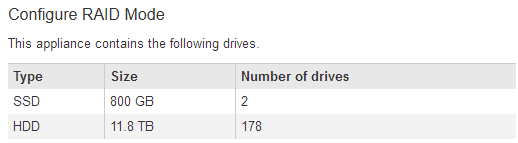
Si en las páginas del instalador de dispositivos de StorageGRID no se indica que hay bandejas de ampliación, siga este procedimiento.
-
Compruebe que todos los cables necesarios están conectados firmemente. Consulte "Aparato por cable".
-
Verifique que se hayan encendido las bandejas de expansión. Consulte "Conexión de los cables de alimentación y alimentación (SG6000)".
-
Si necesita ayuda para resolver un problema, póngase en contacto con el soporte técnico.
No se puede conectar al dispositivo SG5700
Si no puede conectarse al dispositivo, es posible que haya un problema de red o que la instalación de hardware no se haya completado correctamente.
-
Si no puede conectarse con el Administrador del sistema SANtricity:
-
Intente hacer ping al dispositivo con la dirección IP de la controladora E2800 en la red de gestión para System Manager de SANtricity:
ping E2800_Controller_IP -
Si no recibe respuesta del ping, confirme que está utilizando la dirección IP correcta.
Use la dirección IP para el puerto de gestión 1 de la controladora E2800.
-
Si la dirección IP es correcta, compruebe el cableado del dispositivo y la configuración de la red.
Si esto no se resuelve el problema, póngase en contacto con el soporte técnico.
-
Si el ping se ha realizado correctamente, abra un explorador Web.
-
Introduzca la URL para SANtricity System Manager:
https://E2800_Controller_IPAparece la página de inicio de sesión de SANtricity System Manager.
-
-
Si no puede conectarse al controlador E5700SG:
-
Intente hacer ping al dispositivo utilizando la dirección IP del controlador E5700SG:
ping E5700SG_Controller_IP -
Si no recibe respuesta del ping, confirme que está utilizando la dirección IP correcta.
Puede utilizar la dirección IP del dispositivo en la red de grid, la red de administración o la red de cliente.
-
Si la dirección IP es correcta, compruebe el cableado del dispositivo, los transceptores SFP y la configuración de red.
Si esto no se resuelve el problema, póngase en contacto con el soporte técnico.
-
Si el ping se ha realizado correctamente, abra un explorador Web.
-
Introduzca la URL para el instalador de dispositivos de StorageGRID:
https://E5700SG_Controller_IP:8443Aparece la página de inicio.
-
ERROR HE: Error al sincronizar con el software de sistema operativo SANtricity (SG5700)
La pantalla de siete segmentos en la controladora de computación muestra un código de ERROR HE si el instalador del dispositivo de StorageGRID no puede sincronizar con el software de sistema operativo SANtricity.
Si se muestra UN código DE error, lleve a cabo esta acción correctiva.
-
Compruebe la integridad de los dos cables de interconexión SAS y confirme que están conectados de forma segura.
-
Según sea necesario, sustituya uno o ambos cables y vuelva a intentarlo.
-
Si esto no se resuelve el problema, póngase en contacto con el soporte técnico.


